WindowsでいうところのバッチファイルをMacで作成する方法
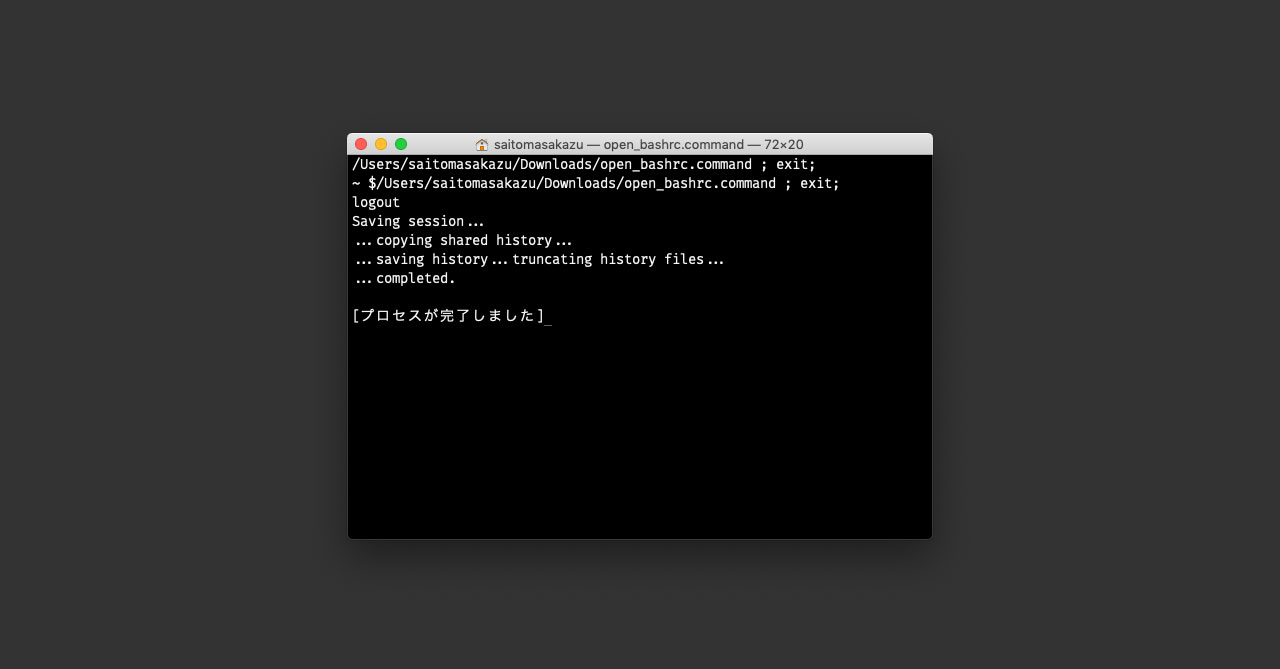
Windowsではコマンドを書いて.bat拡張子で保存すれば、ダブルクリックでそのファイル内に書かれたコマンドが実行される「バッチファイル」というものが作れます。
Macでも同じようなことができないか調べたら.commandというファイルがあったので、今回はそれについてまとめておきます。
バッチファイルの作成方法
ファイルの作成
バッチファイル自体は普通にテキストエディタで作成して、拡張子を.commandにして保存すれば作成できます。
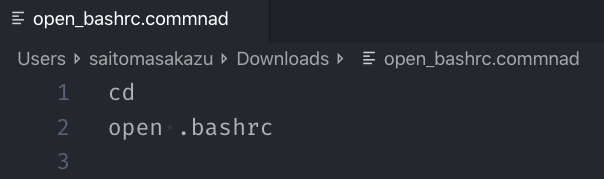
今回は下記の内容を入力して「open_bashrc.command」という名前で保存します。
cd
open .bashrcアクセス権の設定
保存したファイルをダブルクリックしたらコマンドが実行されるはずですが、「ファイル”open_bashrc.command”は、適切なアクセス権限がないために実行できません」というダイアログが表示されます。
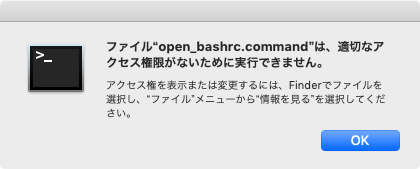
これを解決するためには、ターミナルを開いたあと、open_bashrc.commandがあるディレクトリに移動して下記のコマンドを実行します。
$ chmod u+x open_bashrc.commandちなみに、Path Finderを使っている人であれば、Path Finderの情報パネルの「アクセス権」から「Owener:」の「Execute」をチェックすれば実行できるようになります。
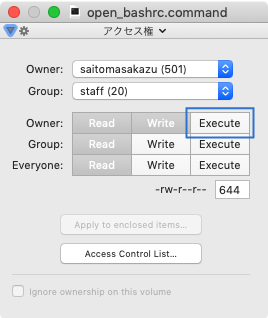
権限の設定ができたら、open_bashrc.commandを改めてダブルクリックしましょう。
ちゃんとコマンドが実行されて、.bashrcファイルが開かれたら成功です。
何度も同じような操作をする場合はこのようにバッチファイルを作ってあげればラクになりますし、複数人で同じ作業をする場合も、一連のコマンドをバッチファイルにまとめて共有することで、他の人の作業時間を短縮してあげることもできますね。


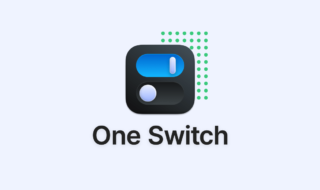 Macのちょっとした設定をメニューバーから変更できる「One Switch」
Macのちょっとした設定をメニューバーから変更できる「One Switch」 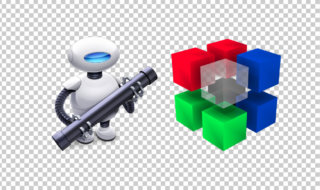 PNG画像の圧縮をpngquantとAutomatorを使って右クリックメニューからできるようにする
PNG画像の圧縮をpngquantとAutomatorを使って右クリックメニューからできるようにする 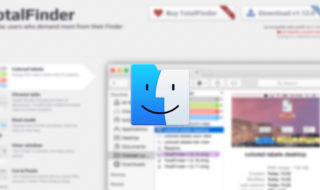 Finderの機能拡張アプリ「TotalFinder」をインストールしてファイル操作を快適にする
Finderの機能拡張アプリ「TotalFinder」をインストールしてファイル操作を快適にする  通知パネルの「閉じる」クリックをショートカットキーで行う方法
通知パネルの「閉じる」クリックをショートカットキーで行う方法 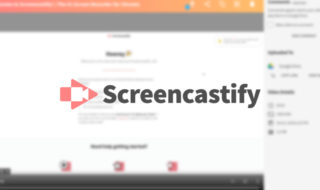 ウェブサイト内の動画キャプチャから保存して共有までをスムーズに行うChrome拡張機能「Screencastify」
ウェブサイト内の動画キャプチャから保存して共有までをスムーズに行うChrome拡張機能「Screencastify」 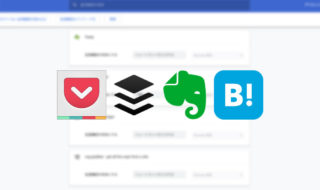 SNS・ウェブサービスへの保存系Chrome拡張機能
SNS・ウェブサービスへの保存系Chrome拡張機能  MagicPrefsを使ってMagic Mouseのカスタマイズを行う
MagicPrefsを使ってMagic Mouseのカスタマイズを行う 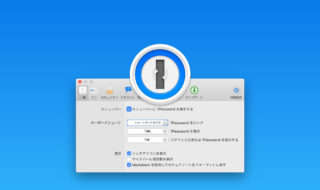 1Passwordで素早くパスワードを入力するためのショートカットキー
1Passwordで素早くパスワードを入力するためのショートカットキー 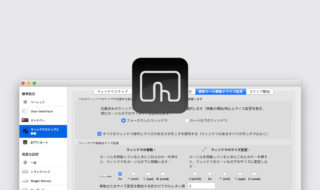 BetterTouchToolでウインドウをアクティブにしないで移動する方法
BetterTouchToolでウインドウをアクティブにしないで移動する方法 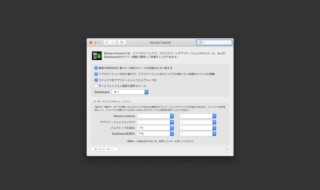 ウインドウを画面の上にドラッグしたときに、Mission Controlが起動するのを無効化する方法
ウインドウを画面の上にドラッグしたときに、Mission Controlが起動するのを無効化する方法  iTerm2で「Use System Window Restoration Setting」を設定しているとアラートが表示されて機能しない
iTerm2で「Use System Window Restoration Setting」を設定しているとアラートが表示されて機能しない  iPadで入力モードを切り替えずに数字や記号をすばやく入力する方法
iPadで入力モードを切り替えずに数字や記号をすばやく入力する方法  iPhoneやiPadでYouTubeの再生速度を3倍速や4倍速にする方法
iPhoneやiPadでYouTubeの再生速度を3倍速や4倍速にする方法  Keynoteで有効にしているはずのフォントが表示されない現象
Keynoteで有効にしているはずのフォントが表示されない現象  MacのKeynoteにハイライトされた状態でコードを貼り付ける方法
MacのKeynoteにハイライトされた状態でコードを貼り付ける方法  iTerm2でマウスやトラックパッドの操作を設定できる環境設定の「Pointer」タブ
iTerm2でマウスやトラックパッドの操作を設定できる環境設定の「Pointer」タブ  AirPodsで片耳を外しても再生が止まらないようにする方法
AirPodsで片耳を外しても再生が止まらないようにする方法  DeepLで「インターネット接続に問題があります」と表示されて翻訳できないときに確認すること
DeepLで「インターネット接続に問題があります」と表示されて翻訳できないときに確認すること  Ulyssesの「第2のエディタ」表示を使って2つのシートを横並びに表示する
Ulyssesの「第2のエディタ」表示を使って2つのシートを横並びに表示する  1Passwordでウェブサイトの入力フォームを一瞬で入力する方法
1Passwordでウェブサイトの入力フォームを一瞬で入力する方法  1つのノートアプリにすべて集約するのをやめた理由|2025年時点のノートアプリの使い分け
1つのノートアプリにすべて集約するのをやめた理由|2025年時点のノートアプリの使い分け  Notionログイン時の「マジックリンク」「ログインコード」をやめて普通のパスワードを使う
Notionログイン時の「マジックリンク」「ログインコード」をやめて普通のパスワードを使う  AlfredでNotion内の検索ができるようになるワークフロー「Notion Search」
AlfredでNotion内の検索ができるようになるワークフロー「Notion Search」  Gitで1行しか変更していないはずのに全行変更した判定になってしまう
Gitで1行しか変更していないはずのに全行変更した判定になってしまう  Macでアプリごとに音量を調節できるアプリ「Background Music」
Macでアプリごとに音量を調節できるアプリ「Background Music」  Macのターミナルでパスワード付きのZIPファイルを作成する方法
Macのターミナルでパスワード付きのZIPファイルを作成する方法  MacBook Proでディスプレイのサイズ調整をして作業スペースを広げる
MacBook Proでディスプレイのサイズ調整をして作業スペースを広げる  SteerMouseの「自動移動」機能で保存ダイアログが表示されたら自動でデフォルトボタンへカーソルを移動させる
SteerMouseの「自動移動」機能で保存ダイアログが表示されたら自動でデフォルトボタンへカーソルを移動させる  iPhoneでタッチが一切効かなくなった場合に強制再起動する方法
iPhoneでタッチが一切効かなくなった場合に強制再起動する方法  Google Chromeのサイト内検索(カスタム検索)機能を別のプロファイルに移行する方法
Google Chromeのサイト内検索(カスタム検索)機能を別のプロファイルに移行する方法